Explorer.EXE mensaje en blanco con un signo de exclamación amarillo en el inicio
Actualizado 2023 de enero: Deje de recibir mensajes de error y ralentice su sistema con nuestra herramienta de optimización. Consíguelo ahora en - > este enlace
- Descargue e instale la herramienta de reparación aquí.
- Deja que escanee tu computadora.
- La herramienta entonces repara tu computadora.
Esta publicación le ayudará si ve un mensaje en blanco de Explorer.EXE con un signo de exclamación amarillo . Algunos usuarios han encontrado este error después de iniciar sesión en Windows 10. No hay mensaje y solo un signo de exclamación amarillo es visible en ese cuadro. Eso significa que el Explorador de archivos no se ha cargado correctamente.
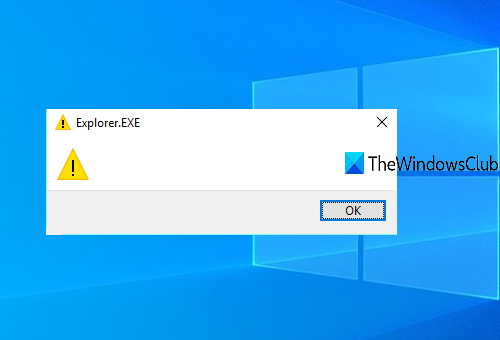
Mensaje en blanco de Explorer.EXE con error de signo de exclamación amarillo
Es posible que el error se deba a algunas entradas de archivo no existentes almacenadas en el Registro de Windows. También podría ocurrir si algo está en conflicto con el proceso explorer.exe. Esto es lo que puede probar después de haber creado un punto de restauración del sistema:
- Abra el Editor del registro de Windows
- Acceda a la clave Windows en el Editor del registro
- Abra Cargar valor
- Borre cualquier entrada disponible en el cuadro Información del valor.
- Reinicie la PC.
En el primer paso, debe abrir el Editor del registro de Windows. Puede ingresar regedit en el cuadro de búsqueda para abrirlo.
Notas importantes:
Ahora puede prevenir los problemas del PC utilizando esta herramienta, como la protección contra la pérdida de archivos y el malware. Además, es una excelente manera de optimizar su ordenador para obtener el máximo rendimiento. El programa corrige los errores más comunes que pueden ocurrir en los sistemas Windows con facilidad - no hay necesidad de horas de solución de problemas cuando se tiene la solución perfecta a su alcance:
- Paso 1: Descargar la herramienta de reparación y optimización de PC (Windows 11, 10, 8, 7, XP, Vista - Microsoft Gold Certified).
- Paso 2: Haga clic en "Start Scan" para encontrar los problemas del registro de Windows que podrían estar causando problemas en el PC.
- Paso 3: Haga clic en "Reparar todo" para solucionar todos los problemas.
En el Editor del Registro, busque la clave Windows y acceda a ella. Su camino es:
HKEY_CURRENT_USER \\ SOFTWARE \\ Microsoft \\ Windows NT \\ CurrentVersion \\ Windows
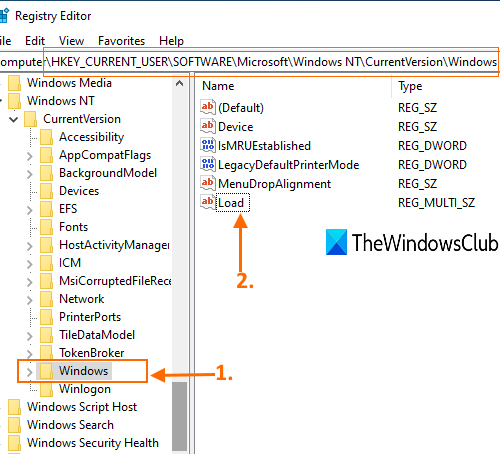
En la parte derecha de la tecla de Windows, verá un Cargar valor de cadenas múltiples .
Haga doble clic en ese valor para abrirlo. Se verá una pequeña caja. En ese cuadro, borre o borre cualquier entrada que contenga. Presione Aceptar .
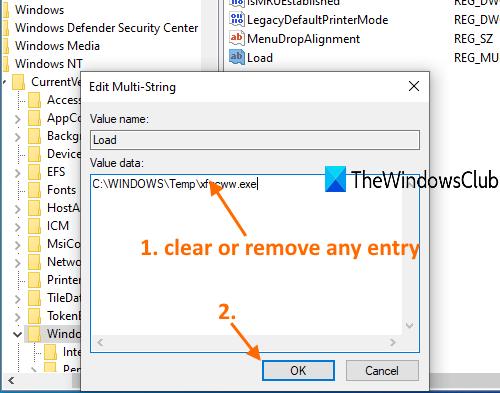
Si no puede borrar la entrada de datos de valor y ve algún mensaje de error de propiedad, significa que no tiene el control total para eliminar o modificar las claves y los valores del Registro. En ese caso, primero debe tomar el control y la propiedad de las claves del Registro y luego intentarlo nuevamente. Debería funcionar.
Ahora reinicie su PC. El problema debería solucionarse ahora.
También puede comprobar si algún complemento puede estar interfiriendo con su inicio. A menudo, las extensiones de shell de terceros pueden hacer que Explorer deje de funcionar en determinadas acciones. Varios programas agregan elementos al menú contextual del botón derecho. Para verlos en detalle, puede descargar la utilidad gratuita ShellExView . Elimine los no deseados.
Si aún no se abre, pruebe las sugerencias que se detallan en este enlace: Windows explorer.exe no se inicia ni se abre al inicio.

